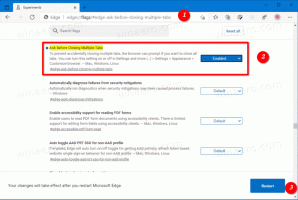Windows 10'da Kitaplıklar Bağlam Menüsüne Geri Yükleme Ayarları Ekleme
Windows 10'da kitaplıklar bağlam menüsüne Geri Yükleme Ayarları eklemek mümkündür. Herhangi bir Kitaplığın ayarını sağ tıklama menüsünden sıfırlayabileceksiniz.
Reklamcılık
Windows 10'da Kitaplıklar Bağlam Menüsüne Geri Yükleme Ayarları Ekleme
Daha önce, Dosya Gezgini'nin bağlam menüsüne herhangi bir Şerit komutunun nasıl ekleneceğini gördük. Aynı numara, kütüphanenin sağ tıklama menüsüne Ayarları Geri Yükle komutunu eklemek için kullanılabilir. Referans için makaleye bakın Windows 10'da sağ tıklama menüsüne herhangi bir Şerit komutu nasıl eklenir.
Bizim durumumuzda, gerekli komut aşağıdaki Kayıt Defteri anahtarının altında bulunur:
HKEY_LOCAL_MACHINE\SOFTWARE\Microsoft\Windows\CurrentVersion\Explorer\CommandStore\shell\Windows. LibraryRestoreDefaults
Aşağıdaki ekran görüntüsüne bakın:
Yukarıda bahsedilen makalede anlatıldığı gibi, ufak bir değişiklikle Ayarları Geri Yükle komutunu doğrudan kütüphanenin içerik menüsüne eklemek için bir ince ayar oluşturabiliriz. Aşağıdaki gibi yapın.
İşte uygulamanız gereken *.reg dosyasının içeriği.
Windows Kayıt Defteri Düzenleyicisi Sürüm 5.00. [HKEY_CLASSES_ROOT\Klasör\kabuk\Windows. LibraryRestoreDefaults] "CommandStateSync"="" "ExplorerCommandHandler"="{9a07804e-7050-41d5-a244-badc038df532}" "Icon"="imageres.dll,-5358" [HKEY_CLASSES_ROOT\Directory\Background\shell\Windows. LibraryRestoreDefaults] "CommandStateSync"="" "ExplorerCommandHandler"="{9a07804e-7050-41d5-a244-badc038df532}" "Icon"="imageres.dll,-5358" [HKEY_CLASSES_ROOT\LibraryFolder\background\shell\Windows. LibraryRestoreDefaults] "CommandStateSync"="" "ExplorerCommandHandler"="{9a07804e-7050-41d5-a244-badc038df532}" "Simge"="imageres.dll,-5358"
Not Defteri'ni çalıştırın. Yukarıdaki metni kopyalayıp yeni bir belgeye yapıştırın.
Not Defteri'nde, tuşuna basın Ctrl + S veya menüdeki Dosya - Kaydet öğesini yürütün. Bu, Kaydet iletişim kutusunu açacaktır.
Buraya, tırnak işaretleri de dahil olmak üzere "LibraryReset.reg" adını yazın veya kopyalayıp yapıştırın. Dosyanın *.reg.txt değil "*.reg" uzantısını alacağından emin olmak için çift tırnak önemlidir. Dosyayı istediğiniz yere kaydedebilir, örneğin Masaüstü klasörünüze koyabilirsiniz.
Şimdi, oluşturduğunuz LibraryReset.reg dosyasına çift tıklayın. UAC istemini onaylayın ve Kayıt Defteri ile birleştirmek için Evet'e tıklayın.

 Şimdi bir kütüphaneye sağ tıklayın. Komut anında içerik menüsünde görünecektir.
Şimdi bir kütüphaneye sağ tıklayın. Komut anında içerik menüsünde görünecektir.
 Ayrıca kütüphane arka plan içerik menüsünde de mevcut olacaktır.
Ayrıca kütüphane arka plan içerik menüsünde de mevcut olacaktır.
Bir kez tıkladığınızda, bir kitaplığın varsayılan ayarlarını geri yükleyecektir.
Zaman kazanmak için, kullanıma hazır Kayıt dosyaları hazırladım. Bunları buradan indirebilirsiniz:
Kayıt Dosyalarını İndirin
Geri alma dosyası dahil edilmiştir, böylece manuel olarak Kayıt Defteri düzenlemesini tamamen önleyebilirsiniz.
Alternatif olarak, Context Menu Tuner'ı kullanabilirsiniz. Kitaplık bağlam menüsüne herhangi bir Şerit komutu eklemenize izin verecektir.
 "Windows'u seçin. Mevcut komutlar listesindeki LibraryRestoreDefaults" öğesini seçin, sağdaki listeden "Kütüphane"yi seçin ve "Ekle" düğmesini tıklayın. Uygulamayı buradan edinebilirsiniz:
"Windows'u seçin. Mevcut komutlar listesindeki LibraryRestoreDefaults" öğesini seçin, sağdaki listeden "Kütüphane"yi seçin ve "Ekle" düğmesini tıklayın. Uygulamayı buradan edinebilirsiniz:
Bağlam Menüsü Ayarlayıcısını İndirin
Bu kadar.